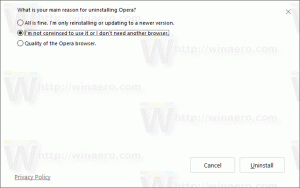Cara membuat pintasan untuk membuka Aplikasi Layar Kunci di Windows 8.1

Lock Screen, yang diperkenalkan di Windows 8, juga ada di Windows 8.1. Beberapa opsinya dapat disesuaikan melalui aplikasi Pengaturan PC, dan beberapa di antaranya sangat tersembunyi (untungnya, kami memiliki Penyesuai Layar Kunci untuk mengontrol mereka). Salah satu fitur dari Lock Screen adalah Lock Screen Apps. Ini memungkinkan Anda untuk menempatkan beberapa aplikasi langsung di Layar Terkunci untuk melihat pemberitahuannya meskipun Tablet atau PC Anda terkunci (misalnya, aplikasi Mail). Ini adalah pilihan yang sangat berguna, terutama pada Tablet yang merupakan perangkat portabel. Anda dapat menghemat waktu Anda dan tidak melewatkan hal-hal penting.
Saya ingin berbagi dengan Anda cara membuat pintasan untuk membuka pengaturan Aplikasi Layar Kunci dengan satu klik. Ini juga dapat menghemat waktu Anda jika Anda sering menyesuaikannya.
- Klik kanan pada Desktop dan pilih New -> Shortcut dari menu konteksnya:
- Ketik atau salin-tempel berikut ini sebagai target pintasan:
%localappdata%\Packages\windows.immersivecontrolpanel_cw5n1h2txyewy\LocalState\Indexed\Settings\en-US\AAA_SettingsGroupLockScreenApps.settingcontent-ms
Catatan: 'en-us' di sini mewakili bahasa Inggris. Ubah sesuai dengan ru-RU, de-DE dan seterusnya jika bahasa Windows Anda berbeda.
- Berikan pintasan nama pilihan Anda dan atur ikon yang diinginkan untuk pintasan yang baru saja Anda buat:
- Sekarang Anda dapat mencoba pintasan ini dalam tindakan dan menyematkannya ke Bilah Tugas atau ke Layar Mulai itu sendiri (atau di dalam Menu Mulai Anda, jika Anda menggunakan Menu Mulai pihak ketiga seperti cangkang klasik). Perhatikan bahwa Windows 8.1 tidak mengizinkan Anda untuk menyematkan pintasan ini ke apa pun, tetapi ada solusinya.
Untuk menyematkan pintasan ini ke Taskbar, gunakan alat freeware luar biasa yang disebut Sematkan ke 8.
Untuk menyematkan pintasan ini ke layar Mulai, Anda perlu buka kunci item menu "Pin to Start Screen" untuk semua file di Windows 8.1.
Itu dia! Sekarang setiap kali Anda perlu mengakses opsi ini dengan cepat, Anda cukup mengklik pintasan yang baru saja Anda buat!